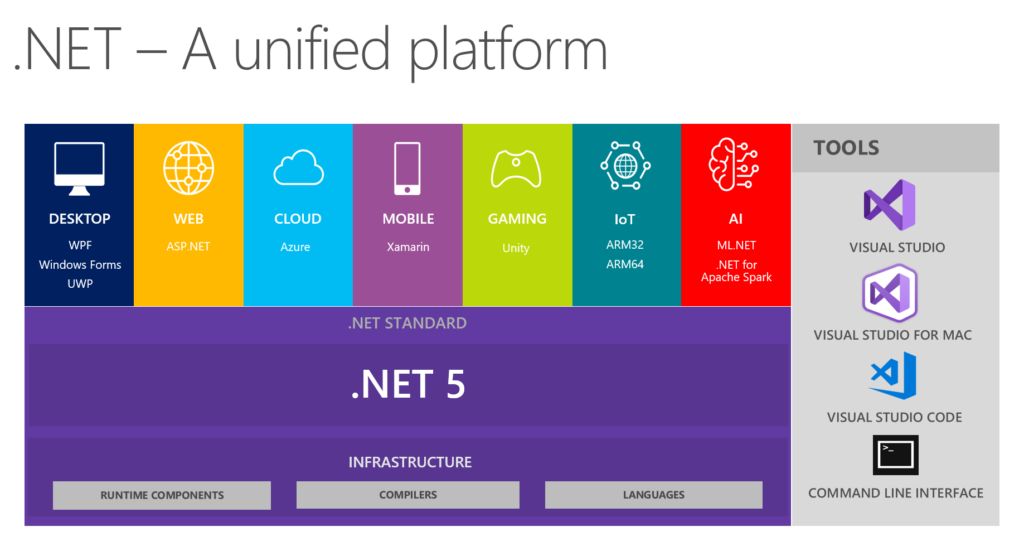
Już w tym miesiącu Microsoft opublikuje stabilną wersję .NET 5! Dla przypomnienia obecnie obowiązującą wersją jest .NET Core 3.1. Dla niezorientowanych skąd ten przeskok w numeracji, polecam serdecznie jeden z pierwszych odcinków mojego kursu na YouTube – film zamieszczam na dole artykułu 🙂
Top-Level Programming
Czy pamiętacie jak wygląda domyślny program „Hello World”? Przypomnę…
using System;
namespace HelloWorld
{
class Program
{
static void Main(string[] args)
{
Console.WriteLine("Hello World!");
}
}
}
Zgadnijcie: jak bardzo można skrócić zawartość pliku klasy program.cs? Spójrzcie tylko…
using System;
Console.WriteLine("Hello World!");
Pewnie zastanawiacie się, czy to naprawdę cały kod programu? TAK! Naprawdę nic więcej nie trzeba pisać, by skompilował się program wyświetlający napis Hello World! Ale gdyby tak pozbyć się linii using System; i wpisać namespace System po prostu przed nazwę klasy Console, to… Możemy napisać program Hello World w jednej linii kodu!
System.Console.WriteLine("Hello World!");
Poważnie! to działa!
Sprawdź sam!
No właśnie, jak to sprawdzić samemu? Otóż musisz mieć Visual Studio 2019 w wersji co najmniej 16.8, oraz zainstalowaną paczkę .NET 5. W momencie gdy piszę ten artykuł nie ma jeszcze stabilnych wersji ani Visual Studio, ani .NET 5. Ale jest możliwość by mimo wszystko już to przetestować. W tym celu pobieramy Visual Studio Preview, czyli wersję testową naszego IDE, oraz .NET 5 w najnowszej dostępnej wersji (obecnie wersja RC 2).
Nie wiem jak dokładnie będzie to wyglądało, gdy zostanie opublikowana pełna wersja .NET 5, ale obecnie na liście brakuje szablonów dedykowanych dla .NET 5. Dlatego wybieramy po staremu: Console App (.NET Core).
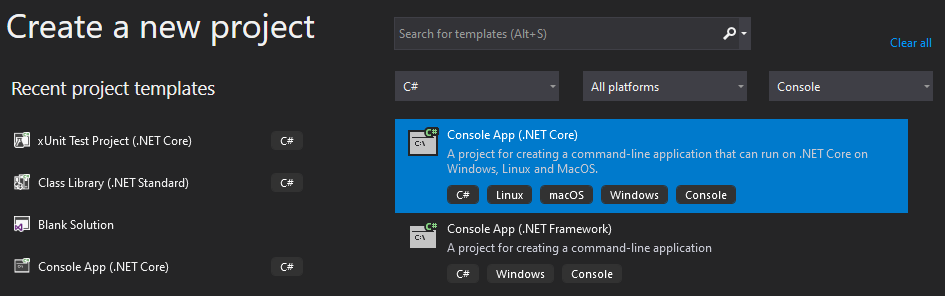
Po uruchomieniu zastanie nas tradycyjna wersja „Hello World”, ale nic nie stoi na przeszkodzie by wyczyścić plik Program.cs i jego zawartość zastąpić krótszym kodem!
Żeby to zadziałało, musimy wykonać jeszcze jeden bardzo ważny krok. W oknie Solution Explorer klikamy prawym przyciskiem na nazwie projektu i wybieramy znajdującą się na samym dole menu pozycję Properties, lub wciskamy kombinację klawiszy Alt+Enter.
Następnie w polu Target framework zmieniamy wartość na .NET 5.0.
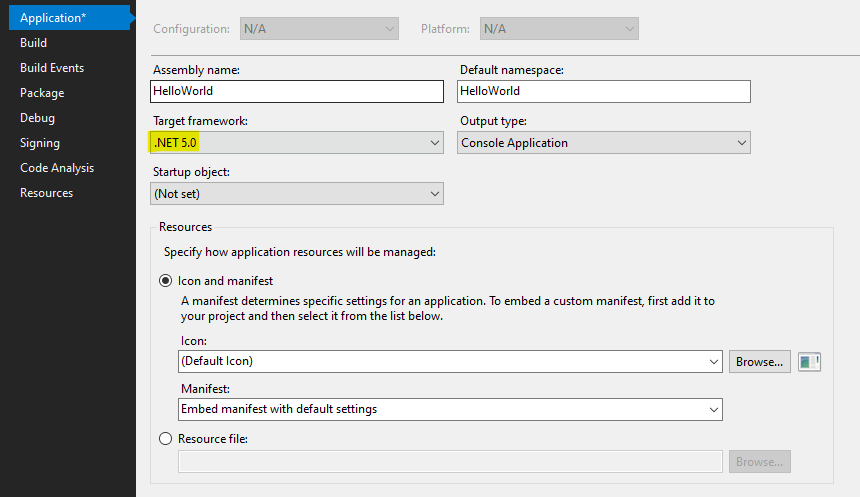
I to tyle! Po zapisaniu zmian możesz się cieszyć funkcjonalnością Top-Level Programming 🙂 Koniecznie podziel się w komentarzu swoją opinią o tej zmianie! A wiem, że wśród doświadczonych programistów opinie są podzielone 🙂
Przeskok w numeracji wersji .NET
Jeśli chcesz się dowiedzieć skąd się wziął przeskok w numeracji wersji .NET, wyjaśni Ci to odcinek mojego kursu C# (wyjaśniam ten temat od minuty 9:00). Zapraszam do oglądania 🙂